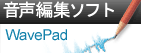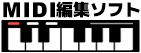SIIG USB動画キャプチャデバイスを使った録画方法
OS XにインストールしたDebutでSIIG USB動画キャプチャデバイスを使った録画を行うには:
- 最新版のechoFX VideoGlideドライバとソフトウェアをhttp://www.echofx.com/videoglide.htmlからダウンロードします。
- ダウンロードされたdmgファイル(例:VideoGlide OS X 1.5.1.dmg)をダブルクリックすると、FinderにVideoGlideのディスク画像が表示されます。
- FinderにマウントされたVideoGlideのディスク画像へ行き、インストール用パッケージ(例:VideoGlide OS X 1.5.1.pkg)をダブルクリックします。
- 指示に従ってインストールを行い、管理者のパスワードを求める画面が表示されたらパスワードを入力します。インストールが完了したらコンピュータを再起動します。
- 再起動後、USB動画/音声キャプチャデバイスをコンピュータに接続します。
- ApplicationsからVideoGlideフォルダへ行き、VideoGlide Captureを起動します。シリアル番号(キャプチャデバイスドライバのCDケースに書かれています)を入力する画面が表示されたら、所定の場所にシリアル番号を入力します。
- VideoGlide Captureを一旦終了します。
- Debutを起動します(Applicationに起動用アイコンがあるはずです)。
- 環境設定アイコンをクリックし、Webcam/Capture Deviceを選択します。
- 名前のメニューからS-Videoを選択します。USB Video/Audio Captureデバイスが録画ソースとして選択されます。
- 音声をキャプチャをオンにします。
- 名前メニューからUSB xxxx Deviceを選択します(xxxxの部分には4桁の数字が入ります。USB Video/Audio Captureデバイスが音声ソースとして選択されます。
- OKをクリックします。これでこのキャプチャデバイスを使って録画を行うことができます。
メモ:録画のプレビュー中はUSBデバイスでキャプチャしている音声がスピーカーから聞こえません。スナップショット撮影用ボタンの横にあるDebutの音声メーターの動きから、音声の入力レベルを確認してください。
前に戻る Debut 動画キャプチャソフト テクニカルサポート |